विंडोज 11/10 में क्विक एक्सेस फोल्डर का बैकअप और रिस्टोर कैसे करें
विंडोज 11/10 माइक्रोसॉफ्ट(Microsoft) द्वारा किए गए कुछ बड़े बदलावों के अधीन था और कई दिलचस्प विशेषताओं ने अपनी शुरुआत की। एक विशेषता जो विंडोज 7(Windows 7) से ली गई थी , वह है क्विक एक्सेस (Quick Access) फोल्डर(Folder) । Windows 11/10 में क्विक एक्सेस फोल्डर(Quick Access Folder) का बैकअप और रिस्टोर कैसे करें ।
(Backup Quick Access Folder)Windows 11/10 में बैकअप क्विक एक्सेस फोल्डर
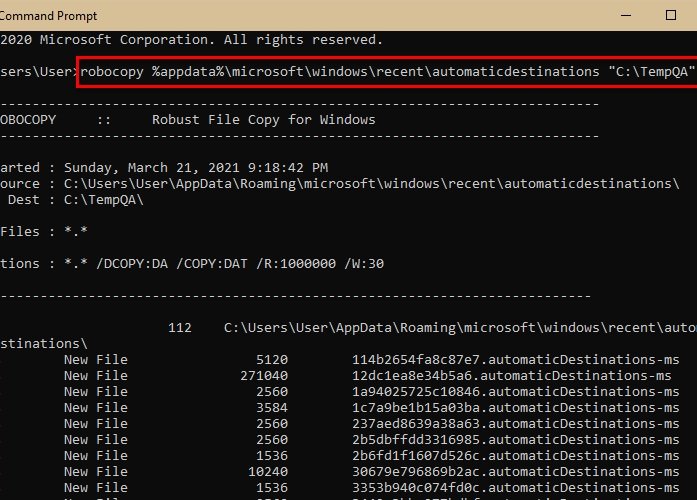
क्विक एक्सेस फोल्डर(Backup Quick Access Folder) का बैकअप लेने के लिए, आपको रन(Run) बॉक्स में निम्न कमांड टाइप करना होगा जिसे Win + R द्वारा लॉन्च किया जा सकता है ।
%appdata%\microsoft\windows\recent\automaticdestinations
आपको यह सुनिश्चित करने की आवश्यकता है कि आप यहां कुछ भी नहीं बदलते हैं, क्योंकि ऐसा करने से आपकी त्वरित एक्सेस(Quick Access) फ़ाइलें हटाई जा सकती हैं।
अपने सी ड्राइवर(C Driver) पर जाएं , स्क्रीन पर राइट-क्लिक करने के लिए एक नया फ़ोल्डर बनाएं, और (New Folder)New > Folder. इसे TempQA नाम दें और Windows Explorer को बंद करें।(Windows Explorer.)
अब, प्रारंभ मेनू(Start Menu) से एक व्यवस्थापक के रूप में कमांड प्रॉम्प्ट (Command Prompt ) लॉन्च करें , निम्न आदेश टाइप करें, और एंटर दबाएं।(Enter.)
robocopy %appdata%\microsoft\windows\recent\automaticdestinations "C:\TempQA"
अब, आपकी सभी त्वरित पहुँच(Quick Access) फ़ाइलों का बैकअप नए बनाए गए TempQA फ़ोल्डर में लिया गया है।
आप सी ड्राइव पर जाकर और (C Drive)त्वरित एक्सेस(Quick Access) फ़ाइलों के लिए "TempQA" फ़ोल्डर की जांच करके इसकी पुष्टि कर सकते हैं ।
पढ़ें(Read) : विंडोज 11/10 में क्विक एक्सेस फोल्डर का नाम कैसे बदलें ।
(Restore Quick Access Folder)Windows 11/10 में क्विक एक्सेस फोल्डर को रिस्टोर करें
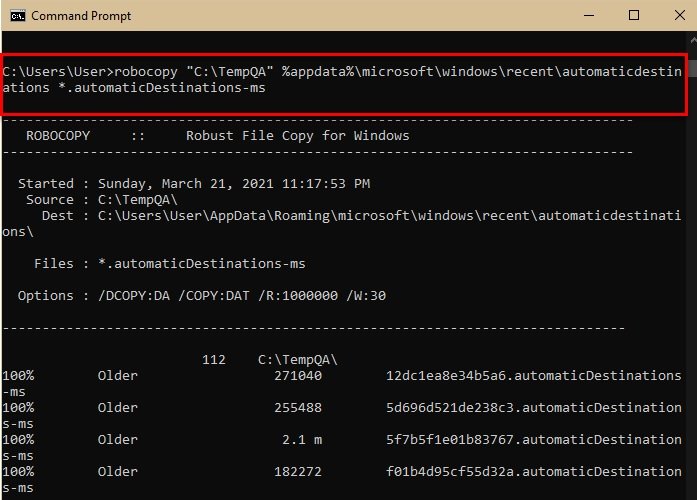
यदि आप अपनी त्वरित पहुँच फ़ाइलों(Quick Access Files) को किसी अन्य कंप्यूटर पर स्थानांतरित करना चाहते हैं , तो बस TemQA फ़ोल्डर की प्रतिलिपि बनाएँ और इसे दूसरे कंप्यूटर की C ड्राइव(C Drive) में चिपकाएँ ।
क्विक एक्सेस फोल्डर(Quick Access Folder) को पुनर्स्थापित करने के लिए हम कमांड प्रॉम्प्ट(Command Prompt) का उपयोग करने जा रहे हैं । तो, प्रारंभ मेनू(Start Menu) से एक व्यवस्थापक के रूप में कमांड प्रॉम्प्ट (Command Prompt ) लॉन्च करें , निम्न आदेश टाइप करें, और एंटर दबाएं।(Enter.)
robocopy "C:\TempQA" %appdata%\microsoft\windows\recent\automaticdestinations *.automaticDestinations-ms
Win + X > Task Manager, मैनेजर द्वारा टास्क मैनेजर (Task Manager ) लॉन्च करें, प्रोसेस (Process ) टैब पर जाएं , विंडोज एक्सप्लोरर खोजें, (Windows Explorer, ) उस पर राइट-क्लिक करें और रीस्टार्ट चुनें। (Restart. )
अब, फाइल एक्सप्लोरर (File Explorer ) लॉन्च करें और क्विक एक्सेस फोल्डर(Quick Access Folder) की जांच करें , यह बहाल हो जाएगा।
पढ़ें : (Read)एक्सप्लोरर से त्वरित पहुंच और पसंदीदा कैसे दिखाएं या निकालें ।
उम्मीद है ये मदद करेगा।
Related posts
विंडोज 11/10 में क्विक एक्सेस के बजाय इस पीसी पर फाइल एक्सप्लोरर खोलें
विंडोज 11/10 में फाइलों और फ़ोल्डरों के पिछले संस्करणों को कैसे पुनर्स्थापित करें
विंडोज 11/10 में डिफॉल्ट पावर प्लान का बैकअप या रिस्टोर कैसे करें
विंडोज 11/10 में रजिस्ट्री का बैकअप और रिस्टोर कैसे करें?
विंडोज 11/10 के लिए फ्री ड्राइवर बैकअप और रिस्टोर सॉफ्टवेयर
विंडोज 11/10 में फाइल एक्सटेंशन कैसे दिखाएं?
विंडोज 11/10 में किसी फाइल या फोल्डर का पाथ कॉपी कैसे करें?
विंडोज 11/10 में एक्सप्लोरर को एडमिनिस्ट्रेटर मोड में कैसे चलाएं?
विंडोज 11/10 पर सिस्टम रिस्टोर एरर 0x80070002, STATUS_WAIT_2
फाइल एक्सप्लोरर सर्च विंडोज 11/10 में ठीक से काम नहीं कर रहा है
विंडोज 11/10 में विंडोज स्क्रीन अपने आप रिफ्रेश होती रहती है
विंडोज 11/10 में डेस्कटॉप या एक्सप्लोरर अपने आप रिफ्रेश नहीं होता है
विंडोज 11/10 में हाल की फाइलों और फ़ोल्डरों को कैसे साफ़ करें
विंडोज 11/10 के इस पीसी फोल्डर में सभी ड्राइव कैसे दिखाएं
विंडोज 11/10 में फाइल्स और फोल्डर्स का ओनरशिप कैसे लें
चित्र थंबनेल पूर्वावलोकन विंडोज 11/10 पर फाइल एक्सप्लोरर में नहीं दिख रहा है
विंडोज 11/10 में फाइल एक्सप्लोरर में कंट्रोल पैनल कैसे जोड़ें
विंडोज 11/10 में आयात, निर्यात, मरम्मत, डिफ़ॉल्ट फ़ायरवॉल नीति को पुनर्स्थापित करें
एक्सप्लोरर++ विंडोज 11/10 में फाइल एक्सप्लोरर का एक बेहतरीन विकल्प है
फाइल एक्सप्लोरर फाइलें नहीं दिखा रहा है, हालांकि वे विंडोज 11/10 में मौजूद हैं
